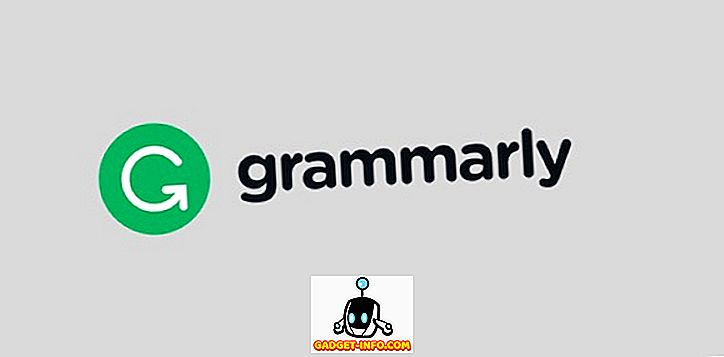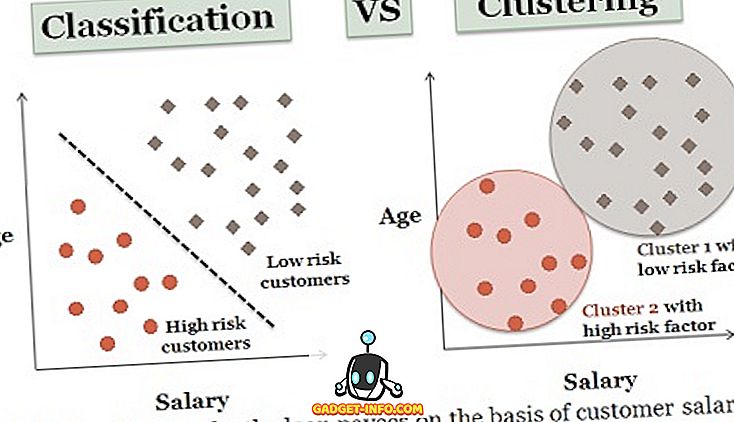Amazon Echo chắc chắn là một loa thông minh tuyệt vời. Nó được cung cấp bởi Alexa của Amazon và có thể thực hiện rất nhiều nhiệm vụ, chẳng hạn như đặt hàng mọi thứ từ Amazon, gọi taxi, đặt báo thức và nhắc nhở, và nhiều hơn nữa. Echo cũng có một hệ sinh thái phong phú gồm các Kỹ năng được hỗ trợ mà nó có thể tích hợp. Những Kỹ năng này mở khóa rất nhiều tiềm năng bổ sung bên trong Amazon Echo.
Gần đây, Plex cũng đã phát hành một Skill cho Amazon Echo. Đối với những người không biết, Plex là một ứng dụng máy chủ phương tiện mà bạn có thể sử dụng để tạo một trung tâm trung tâm của tất cả phương tiện của mình và truy cập nó ở bất cứ đâu qua internet. Với tích hợp Plex cho Echo, giờ đây bạn có thể sử dụng lệnh thoại Alexa để truy cập và sử dụng máy chủ phương tiện Plex của mình. Vì vậy, đây là cách tích hợp Plex với Amazon Echo:
Thiết lập máy chủ Plex
Trước khi bạn có thể tích hợp Kỹ năng Plex với Amazon Echo của mình, bạn sẽ phải thiết lập máy chủ Plex trên hệ thống của mình. Điều này có thể được thực hiện rất dễ dàng và miễn phí (trừ khi bạn muốn có các tính năng bổ sung, trong trường hợp đó là 4, 99 đô la / tháng) và nếu bạn chưa có máy chủ Plex, hãy làm theo các bước được đề cập dưới đây:
- Truy cập trang web Plex và đăng ký với email của bạn. Khi bạn đăng ký, ứng dụng web sẽ bắt đầu tìm kiếm máy chủ Plex. Nhấp vào Tải xuống Tải xuống Plex Media Server .
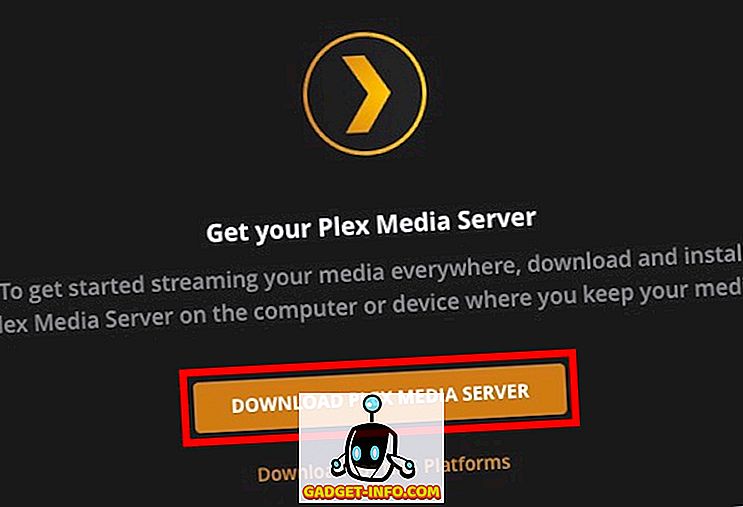
- Chọn bản tải xuống tương thích với hệ điều hành của bạn và nhấp vào Tải xuống Tải xuống.
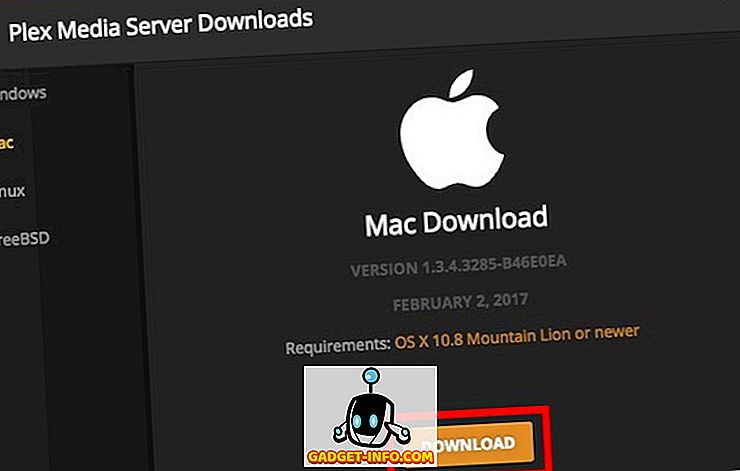
- Sau khi máy chủ được cài đặt, chỉ cần khởi chạy nó và trên ứng dụng web, bạn sẽ thấy màn hình được thiết lập. Đặt tên cho máy chủ của bạn và nhấp vào trên Next Next .
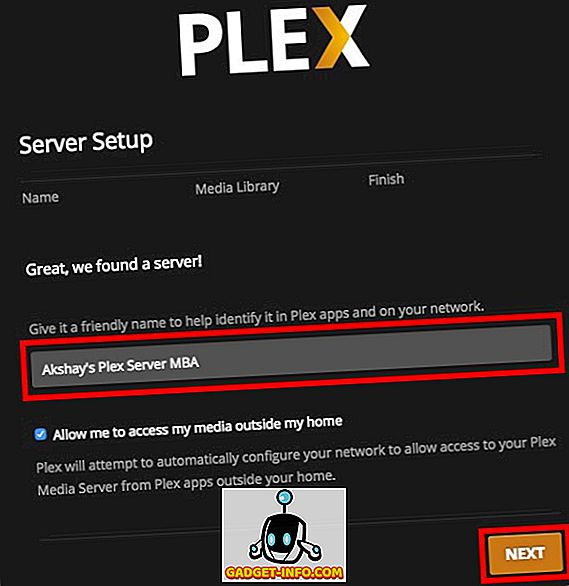
- Sau đó, bạn sẽ được cung cấp tùy chọn để chọn Thư viện bạn muốn thêm vào Plex. Bạn có thể dễ dàng thêm hoặc xóa thư viện tại đây. Sau khi hoàn thành, nhấp vào trên Next Next .
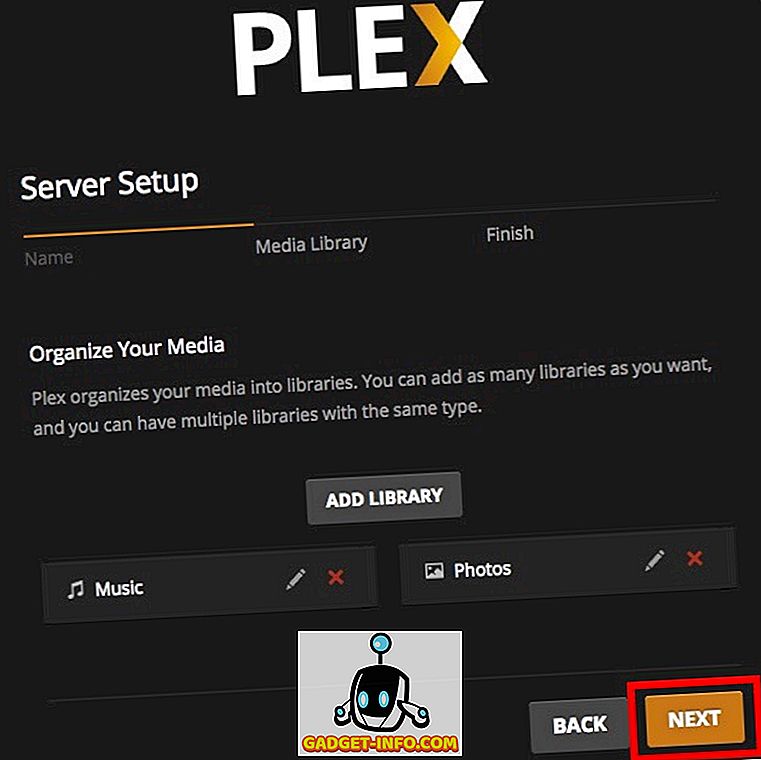
- Nếu bạn muốn tải xuống ứng dụng Plex cho thiết bị di động của mình, bạn có thể làm điều đó ngay bây giờ. Hoặc chỉ cần nhấp vào trên Done Done .
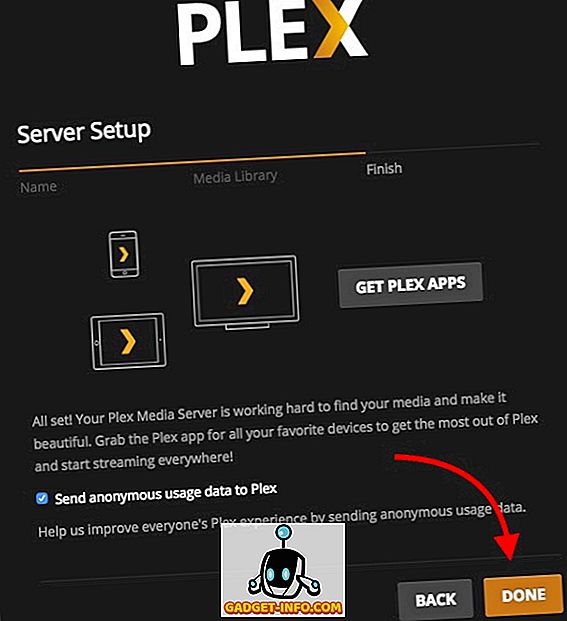
- Plex sẽ quét các thư viện của bạn và tự động nhập phương tiện của bạn vào máy chủ.
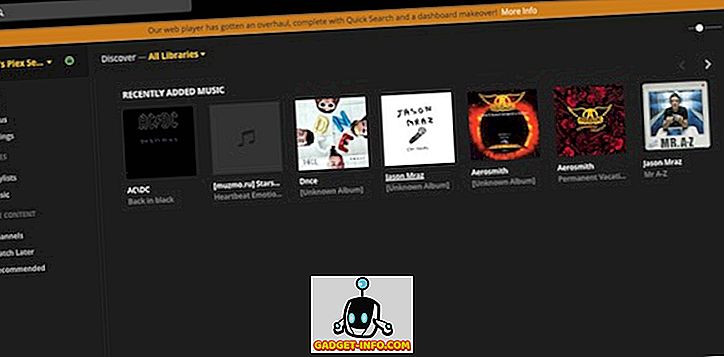
Tuyệt quá! Bạn đã thiết lập thành công máy chủ Plex trên hệ thống của mình. Bây giờ, chúng ta chỉ cần kích hoạt Kỹ năng Plex trên Echo, và chúng ta sẽ hoàn tất!
Tích hợp Plex với Amazon Echo
Tích hợp máy chủ Plex của bạn với Echo thực sự là một quá trình rất đơn giản. Tuy nhiên, để rõ ràng, tôi sẽ thực hiện từng bước này. Vì vậy, bạn chỉ cần làm theo các bước sau để bật Kỹ năng Plex trên thiết bị Echo được hỗ trợ Alexa của mình:
- Đăng nhập vào trang web Amazon Echo . Tại đây, hãy nhấp vào kỹ năng của tinh tế từ các thanh bên.
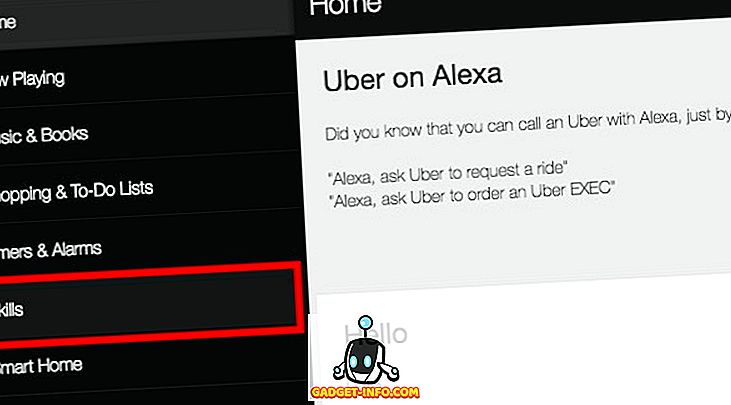
- Tìm kiếm cho Plex Plex trong tìm kiếm Kỹ năng và nhấn Enter .
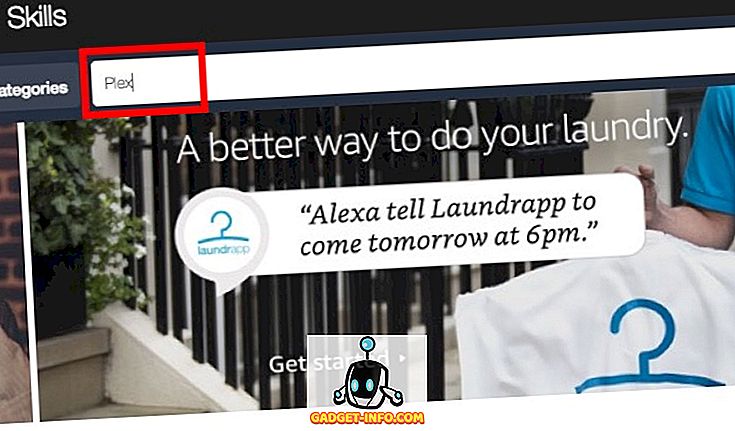
- Nhấp vào Kỹ năng Plex và nhấp vào Bật Bật.
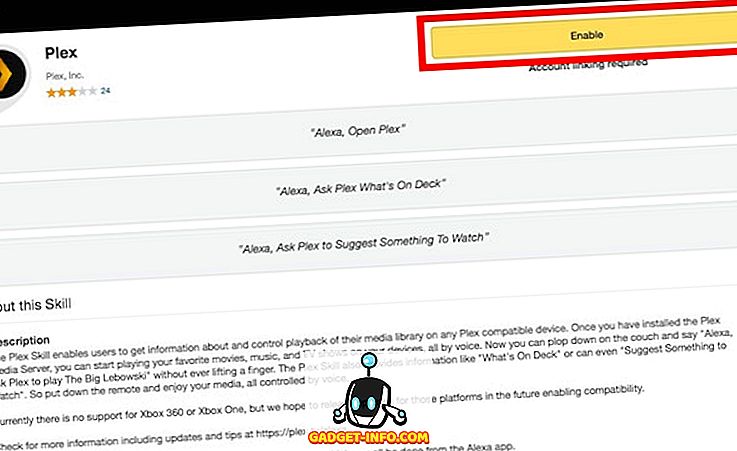
- Bạn sẽ cần xác thực tài khoản của mình, bằng cách đăng nhập vào trang web Plex và nhấp vào nút Author Authorize .
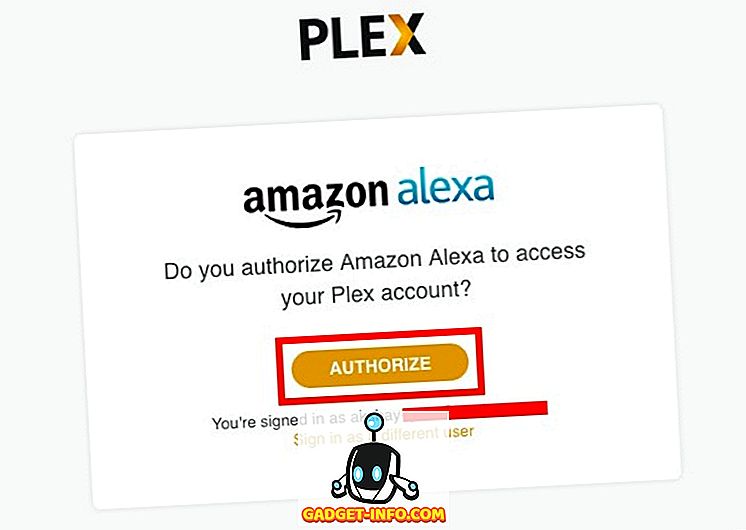
Kỹ năng Plex bây giờ sẽ được bật trên Amazon Echo của bạn và bạn có thể sử dụng lệnh thoại để sử dụng máy chủ Plex của mình. Chúng ta hãy nói một chút về cách bạn có thể sử dụng Kỹ năng Plex với Amazon Echo, phải không?
Sử dụng Kỹ năng Plex trên Amazon Echo
Với Kỹ năng Plex được bật trên Amazon Echo của bạn, bạn có thể làm rất nhiều thứ trên máy chủ Plex của mình. Bạn có thể yêu cầu Plex chơi thứ gì đó mà bạn đã thêm gần đây, phát một tập ngẫu nhiên từ các chương trình TV bạn có hoặc thậm chí nhờ Plex gợi ý thứ gì đó để bạn xem. Có rất nhiều lệnh khác nhau mà bạn sẽ thích sử dụng trên Amazon Echo của mình.
1. Thay đổi Trình phát mặc định
Nếu bạn thiết lập Plex chính xác theo cách tôi mô tả, rất có thể trình phát Plex mặc định của bạn đã được đặt cho trình duyệt web của bạn. Tuy nhiên, nếu bạn có nhiều thiết bị được kết nối với máy chủ Plex của mình, bạn có thể đặt một trong số chúng làm trình phát mặc định.
Chỉ cần nói Alex Alexa, yêu cầu Plex thay đổi trình phát mặc định của tôi . Echo sẽ nói ra tất cả các thiết bị được kết nối với máy chủ Plex của bạn và bạn có thể thay đổi trình phát mặc định thành thiết bị bạn muốn.
Lưu ý : Nếu bạn chỉ có một trình phát Plex được kết nối với hệ thống của mình, nó sẽ tự động được chọn làm trình phát phương tiện mặc định.
2. Thay đổi Máy chủ Plex mặc định
Nếu bạn đã thiết lập nhiều máy chủ trên Plex và bạn muốn sử dụng một trong số chúng để làm việc với Echo của mình, thì đây là cách bạn có thể làm điều đó một cách dễ dàng:
Nói một cách đơn giản là Alex Alexa yêu cầu Plex thay đổi máy chủ mặc định của tôi . Alexa sẽ cho bạn biết danh sách các máy chủ khả dụng và bạn có thể chọn máy chủ bạn muốn và đặt nó làm mặc định.
3. Các lệnh Plex cơ bản cho Alexa
Sử dụng máy chủ Plex của bạn với Alexa rất dễ dàng. Có một danh sách đầy đủ các lệnh thoại mà Kỹ năng Plex hỗ trợ và bạn có thể kiểm tra nó tại trang web chính thức của Plex. Tuy nhiên, đây là một số lệnh cơ bản mà bạn có thể sử dụng với Kỹ năng Plex:
- Chơi nhạc: Alex Alexa, bảo Plex chơi một số nhạc
- Kiểm soát phát lại: Alex Alexa, bảo Plex chơi / tạm dừng / dừng
- Nhận đề xuất phim / chương trình truyền hình: Alex Alexa, yêu cầu Plex gợi ý vài thứ để xem
- Chơi một chương trình truyền hình / phim đặc biệt: Alex Alexa, yêu cầu Plex chơi The Big Lebowski
- Tiếp tục xem: Alex Alexa, hỏi Plex tôi đang ở đâu giữa vụ
Điều khiển Máy chủ Plex của bạn bằng Lệnh thoại từ Amazon Echo
Với Kỹ năng Plex cho Amazon Echo, giờ đây bạn có thể dễ dàng điều khiển máy chủ phương tiện Plex của mình từ bất cứ đâu trong nhà. Chỉ cần yêu cầu Alexa nói với Plex những gì bạn muốn nó làm. Có khá nhiều lệnh bạn có thể sử dụng với Plex và Kỹ năng Plex chắc chắn là một bổ sung tuyệt vời cho hệ sinh thái các Kỹ năng mà Echo đã có. Ngoài ra, nhờ nhận dạng giọng nói tuyệt vời của Alexa, bạn cũng có thể không phải lặp lại. Vậy, bạn đã sử dụng Plex với Amazon Echo chưa? Và bạn có hào hứng về việc sử dụng Plex thông qua các lệnh thoại không? Hãy cho chúng tôi biết suy nghĩ của bạn về Amazon Echo, Plex và Plex Skill, trong phần bình luận bên dưới.